Hoe Gebruik Je Een Micro Sd Kaart?
Een micro SD-kaart kan een uiterst nuttige toevoeging zijn voor verschillende apparaten, zoals smartphones, tablets, camera's, en andere elektronische gadgets. Hoewel de technologie relatief eenvoudig is, zijn er toch veel mensen die niet precies weten hoe ze een micro SD-kaart correct moeten gebruiken. In dit artikel zullen we de belangrijkste aspecten van het gebruik van een micro SD-kaart behandelen, van het kiezen van de juiste kaart tot het integreren ervan met je apparaat en het beheren van je gegevens.
Wat is een micro SD-kaart?
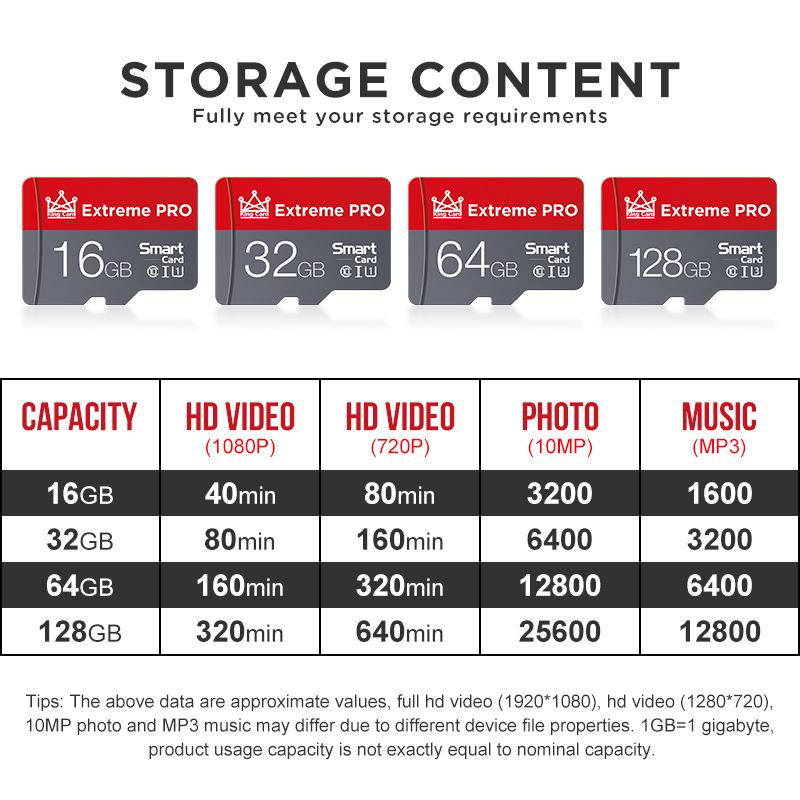
Een micro SD-kaart is een type geheugenkaart dat vaak wordt gebruikt om extra opslagcapaciteit te bieden aan mobiele apparaten. De afkorting 'SD' staat voor 'Secure Digital', en de microversie is ontworpen om klein en compact te zijn, terwijl het toch voldoende opslagcapaciteit biedt. Afhankelijk van het type micro SD-kaart kan de opslagcapaciteit variëren van enkele megabytes tot enkele terabytes.
Stap 1: De juiste micro SD-kaart kiezen

Voordat je een micro SD-kaart koopt, moet je overwegen welk type je nodig hebt, afhankelijk van je gebruik. Hier zijn enkele belangrijke factoren om op te letten bij de aanschaf:
1. Capaciteit

Micro SD-kaarten worden gecategoriseerd op basis van hun capaciteiten:
- SD (Secure Digital): tot 2 GB
- SDHC (High Capacity): 2 GB tot 32 GB
- SDXC (Extended Capacity): 32 GB tot 2 TB
- SDUC (Ultra Capacity): meer dan 2 TB
Kies een kaart met voldoende opslagcapaciteit voor jouw behoeften.
2. Snelheid

De snelheid van een micro SD-kaart is cruciaal, vooral als je het gebruikt voor video-opname of het overdragen van grote bestanden. Let op de snelheidsklasse:
- Class 2: 2 MB/s
- Class 4: 4 MB/s
- Class 6: 6 MB/s
- Class 10: 10 MB/s
Hogere klassen zijn beter voor video met hoge resolutie en zware toepassingen.
3. A1/A2-classificatie
Als je de micro SD-kaart wilt gebruiken voor het opslaan van apps op een Android-apparaat, zoek dan naar kaarten met A1 of A2-classificatie. Deze kaarten zijn geoptimaliseerd voor apps en bieden snellere laadtijden.
Stap 2: De micro SD-kaart installeren
Zodra je de juiste micro SD-kaart hebt aangeschaft, is het tijd om deze te installeren. Hieronder worden de stappen behandeld die je moet volgen:
1. Apparaten controleren
Niet alle apparaten hebben een micro SD-slot. Controleer de specificaties van jouw apparaat om er zeker van te zijn dat je het kunt gebruiken. Veel Android-smartphones, tablets, cameras en drones ondersteunen echter micro SD-kaarten.
2. De SD-kaart voorbereiden
Over het algemeen is het een goed idee om de micro SD-kaart te formatteren voordat je deze voor het eerst gebruikt. Dit zorgt ervoor dat deze correct wordt herkend door je apparaat. Dit kan meestal gedaan worden in de instellingen van het apparaat.
3. Plaatsen in het apparaat
Bij de meeste apparaten bevindt het micro SD-slot zich aan de zijkant of achterklep. Je kunt de kaart meestal het beste plaatsen door de juiste oriëntatie aan te houden, die meestal wordt aangeduid door een pictogram op het apparaat. Druk de kaart voorzichtig in het slot totdat deze vastklikt.
Stap 3: Bestanden beheren op je micro SD-kaart
Na de installatie van de micro SD-kaart, wil je misschien bestanden gaan beheren. Dit kan zijn om ruimte vrij te maken op je apparaat, om bestanden over te zetten of om je gegevens te organiseren. Hier zijn enkele tips:
1. Verplaatsen van bestanden
Je kunt bestanden zoals foto's, video's en documenten verplaatsen van het interne geheugen van je apparaat naar de micro SD-kaart. Op de meeste Android-apparaten kun je dit doen door naar de Bestanden-app te gaan, de bestanden te selecteren die je wilt verplaatsen en vervolgens 'Verplaatsen naar' te kiezen om ze naar de SD-kaart te verplaatsen.
2. Gegevens back-uppen
Het is altijd een goed idee om je gegevens te back-uppen. Hoewel micro SD-kaarten relatief betrouwbaar zijn, kunnen ze ook defect raken. Gebruik een computer om regelmatig back-ups te maken van belangrijke bestanden die zijn opgeslagen op je micro SD-kaart.
3. Apps verplaatsen naar de micro SD-kaart
Sommige Android-apparaten maken het mogelijk om apps naar de micro SD-kaart te verplaatsen om ruimte op je interne geheugen vrij te maken. Ga naar de instellingen van je apparaat, zoek naar 'Apps', selecteer een app en kijk of je de optie hebt om deze naar de SD-kaart te verplaatsen.
Stap 4: Problemen oplossen
Het gebruik van een micro SD-kaart kan soms leiden tot problemen. Hier zijn enkele veelvoorkomende problemen en hun oplossingen:
1. Kaart niet herkend
Als je micro SD-kaart niet wordt herkend, controleer dan of deze correct is geïnstalleerd. Probeer de kaart opnieuw te formatteren op je computer. Als de kaart nog steeds niet wordt herkend, kan het zijn dat deze defect is.
2. Fouten bij het opslaan van bestanden
Als je fouten ziet bij het opslaan van bestanden op de micro SD-kaart, is het mogelijk dat de kaart beschadigd is. Dit kan gebeuren door verkeerd verwijderen, fysieke schade of veroudering. Probeer de kaart met een computer te scannen op fouten en herstel deze indien nodig.
3. Gegevens kwijtgeraakt
Als je gegevens op je micro SD-kaart bent kwijtgeraakt, probeer dan gegevensherstelsoftware. Er zijn verschillende tools beschikbaar voor zowel Windows als Mac die je kunnen helpen verloren bestanden te herstellen.
Conclusie
Het gebruik van een micro SD-kaart kan je digitale leven aanzienlijk vergemakkelijken door extra opslagcapaciteit te bieden voor al je belangrijke documenten en bestanden. Door de juiste kaart te kiezen, correct te installeren en efficiënt te beheren, kun je het meeste halen uit jouw micro SD-kaart. Vergeet niet om regelmatig back-ups te maken en je kaart te controleren op fouten om een soepele werking te waarborgen. Of je nu je smartphone, tablet of camera wilt uitbreiden, met een micro SD-kaart ben je goed voorbereid voor al jouw opslagbehoeften.



































